win11 edge浏览器此站点的连接不安全如何处理 win11此站点的连接不安全怎么办
更新时间:2023-04-12 14:55:10作者:xiaoliu
近日有不少win11系统用户在电脑中使用edge浏览器浏览网页的时候,发现某些网站打开之后会显示此站点的连接不安全,导致无法进入,不知道遇到这样的问题该怎么办,经过分析是因为网络证书不匹配引起,本文这就给大家介绍一下win11 edge浏览器此站点的连接不安全的解决方法吧。
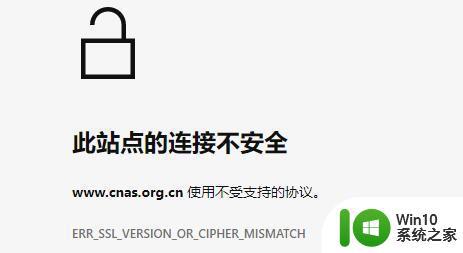
具体方法如下:
第一步,打开我们使用的浏览器。
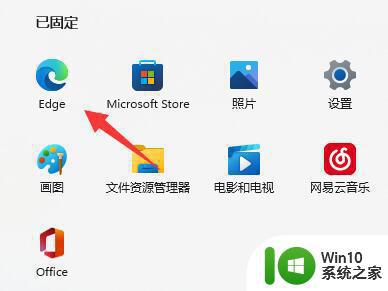
第二步,点击右上角“三个点”。
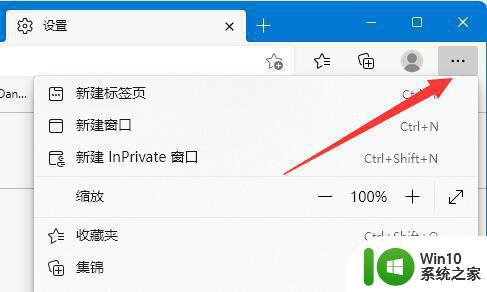
第三步,在下拉菜单中打开“设置”。
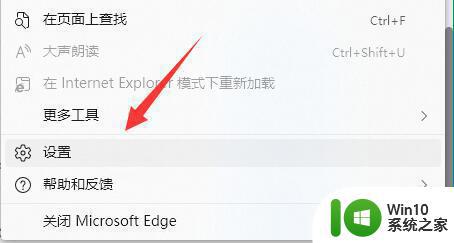
第四步,点击设置左边栏的“隐私、搜索和服务”。
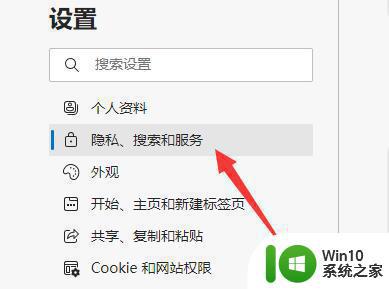
第五步,向下滚动屏幕,找到“安全性”设置。
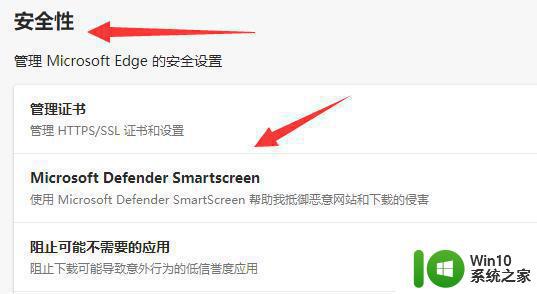
第六步,将图示的两个安全防护设置给“关闭”就可以解决了。
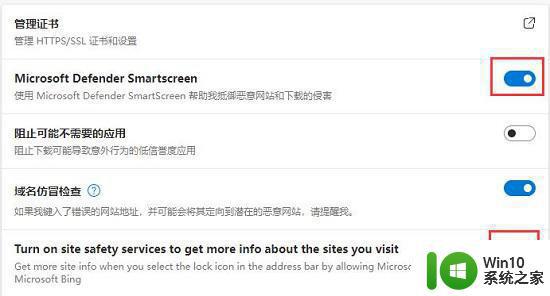
上述给大家讲解的就是win11此站点的连接不安全的详细解决方法,遇到一样情况的小伙伴们可以学习上面的方法来进行操作,相信就可以正常打开网站了。
win11 edge浏览器此站点的连接不安全如何处理 win11此站点的连接不安全怎么办相关教程
- windows11提示此站点接连不安全 如何修复Win11提示使用不安全的TLS设置
- win11系统浏览器网站打不开处理方法 win11网站打不开怎么办
- 如何在win11中使用IE浏览器添加信任站点 win11系统IE浏览器信任站点设置教程
- 如何关闭win11浏览器的安全搜索 Windows 11如何关闭安全搜索功能
- win11自带浏览器提示网页不安全不允许访问 win11 edge浏览器打不开网页怎么办
- 可信任站点怎么设置win11系统 Win11系统如何添加可信站点
- edge如何添加信任站点 win11 edge 添加信任站点的方法
- win11开热点无法上网如何处理 win11开热点连接不上网络怎么解决
- win11找不到浏览器如何处理 win11没有浏览器怎么办
- win11edge浏览器不能用怎么办 Win11浏览器无法打开解决方法
- win11无法连接手机热点咋回事 win11电脑连接不上手机热点如何解决
- win11进不了安全模式的解决方法 win11进不了安全模式怎么办
- win11系统启动explorer.exe无响应怎么解决 Win11系统启动时explorer.exe停止工作如何处理
- win11显卡控制面板不见了如何找回 win11显卡控制面板丢失怎么办
- win11安卓子系统更新到1.8.32836.0版本 可以调用gpu独立显卡 Win11安卓子系统1.8.32836.0版本GPU独立显卡支持
- Win11电脑中服务器时间与本地时间不一致如何处理 Win11电脑服务器时间与本地时间不同怎么办
win11系统教程推荐
- 1 win11安卓子系统更新到1.8.32836.0版本 可以调用gpu独立显卡 Win11安卓子系统1.8.32836.0版本GPU独立显卡支持
- 2 Win11电脑中服务器时间与本地时间不一致如何处理 Win11电脑服务器时间与本地时间不同怎么办
- 3 win11系统禁用笔记本自带键盘的有效方法 如何在win11系统下禁用笔记本自带键盘
- 4 升级Win11 22000.588时提示“不满足系统要求”如何解决 Win11 22000.588系统要求不满足怎么办
- 5 预览体验计划win11更新不了如何解决 Win11更新失败怎么办
- 6 Win11系统蓝屏显示你的电脑遇到问题需要重新启动如何解决 Win11系统蓝屏显示如何定位和解决问题
- 7 win11自动修复提示无法修复你的电脑srttrail.txt如何解决 Win11自动修复提示srttrail.txt无法修复解决方法
- 8 开启tpm还是显示不支持win11系统如何解决 如何在不支持Win11系统的设备上开启TPM功能
- 9 华硕笔记本升级win11错误代码0xC1900101或0x80070002的解决方法 华硕笔记本win11升级失败解决方法
- 10 win11玩游戏老是弹出输入法解决方法 Win11玩游戏输入法弹出怎么办
win11系统推荐
- 1 win11系统下载纯净版iso镜像文件
- 2 windows11正式版安装包下载地址v2023.10
- 3 windows11中文版下载地址v2023.08
- 4 win11预览版2023.08中文iso镜像下载v2023.08
- 5 windows11 2023.07 beta版iso镜像下载v2023.07
- 6 windows11 2023.06正式版iso镜像下载v2023.06
- 7 win11安卓子系统Windows Subsystem For Android离线下载
- 8 游戏专用Ghost win11 64位智能装机版
- 9 中关村win11 64位中文版镜像
- 10 戴尔笔记本专用win11 64位 最新官方版